 Página delantera > Tutoriales de software > 5 soluciones si tu iPhone sigue desconectándose de Wi-Fi
Página delantera > Tutoriales de software > 5 soluciones si tu iPhone sigue desconectándose de Wi-Fi
5 soluciones si tu iPhone sigue desconectándose de Wi-Fi
Considere la posibilidad de seguir algunos consejos más para la solución de problemas. Aquí hay algunas soluciones rápidas y simples para iPhones que siguen conectándose y desconectándose de redes Wi-Fi.
1. Olvídate de la red que funciona mal
Antes de hacer algo complejo, intenta eliminar la red que funciona mal de tu iPhone. De lo contrario, seguirá uniéndose a la conexión Wi-Fi. Es probable que esta solución funcione si recientemente cambió su contraseña de Wi-Fi, su Internet ha sido irregular o configuró un nuevo enrutador.
Entonces, sigue las sencillas instrucciones a continuación:
Inicie Configuración y vaya a Wi-Fi. Busque la red que funciona mal y luego toque el botón (i) en el lado derecho de su nombre. Se abrirá la página de Información. Presione Olvidar esta red, luego confirme la acción tocando Olvidar en el cuadro de diálogo. Vuelva al menú de Wi-Fi y vuelva a unirse a la red manualmente. Vuelva a verificar su contraseña; es posible que alguien la haya cambiado sin que usted lo sepa.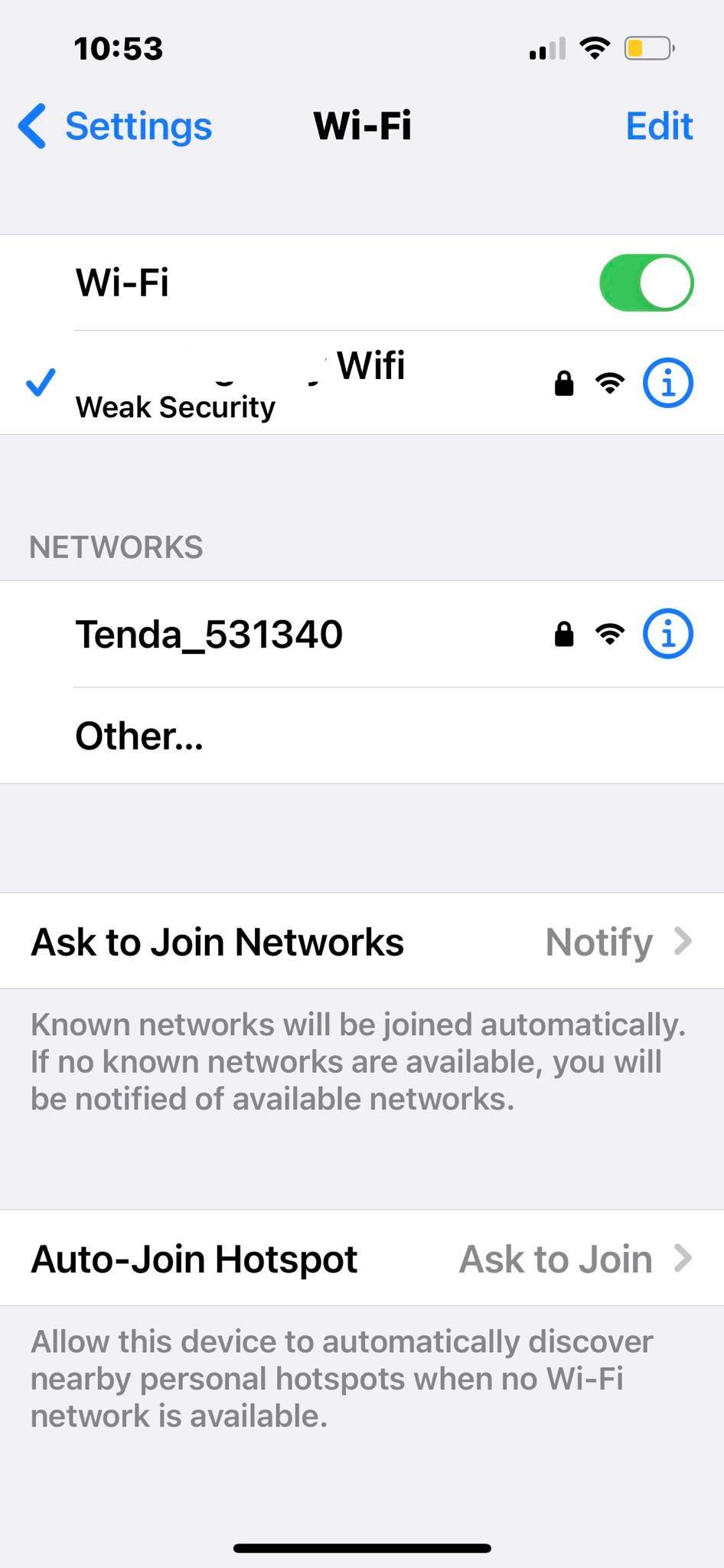
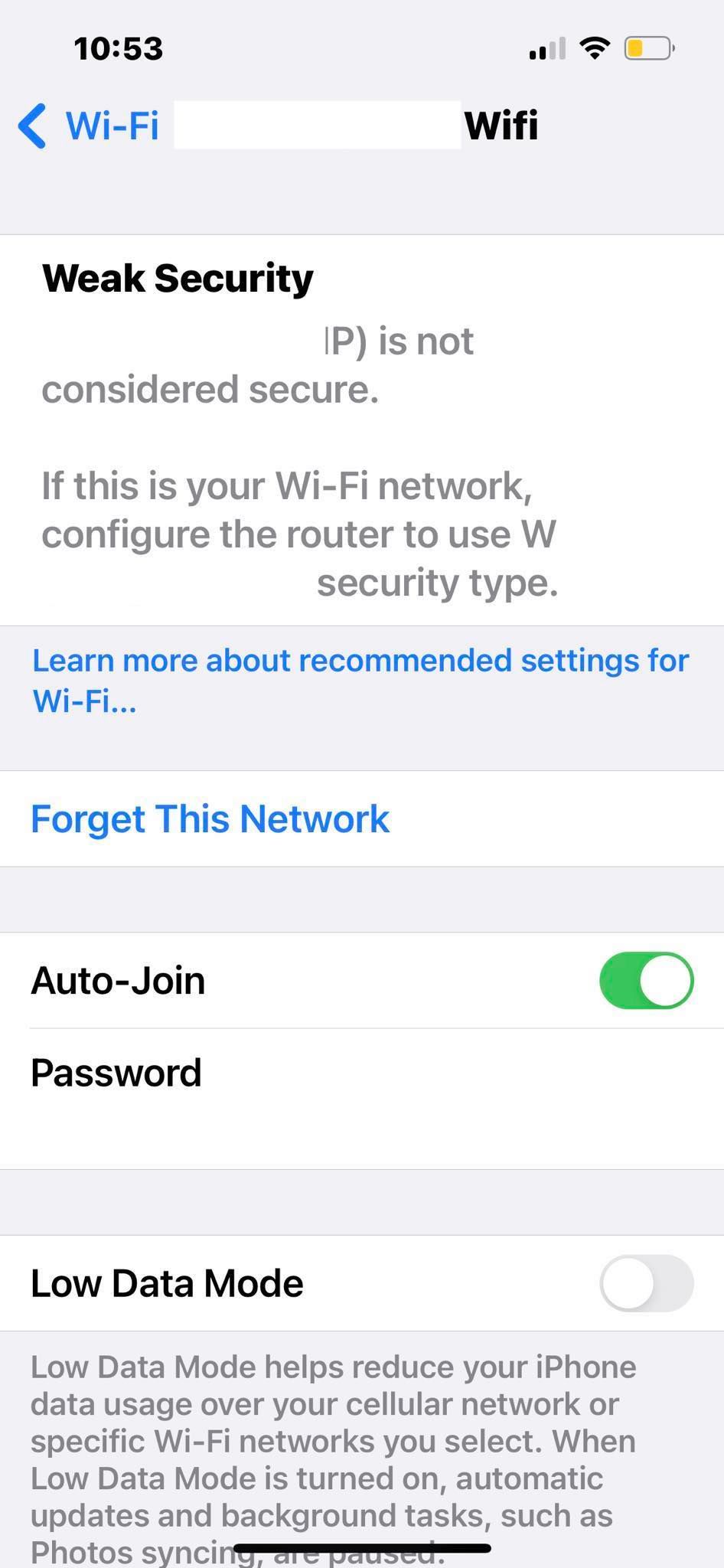
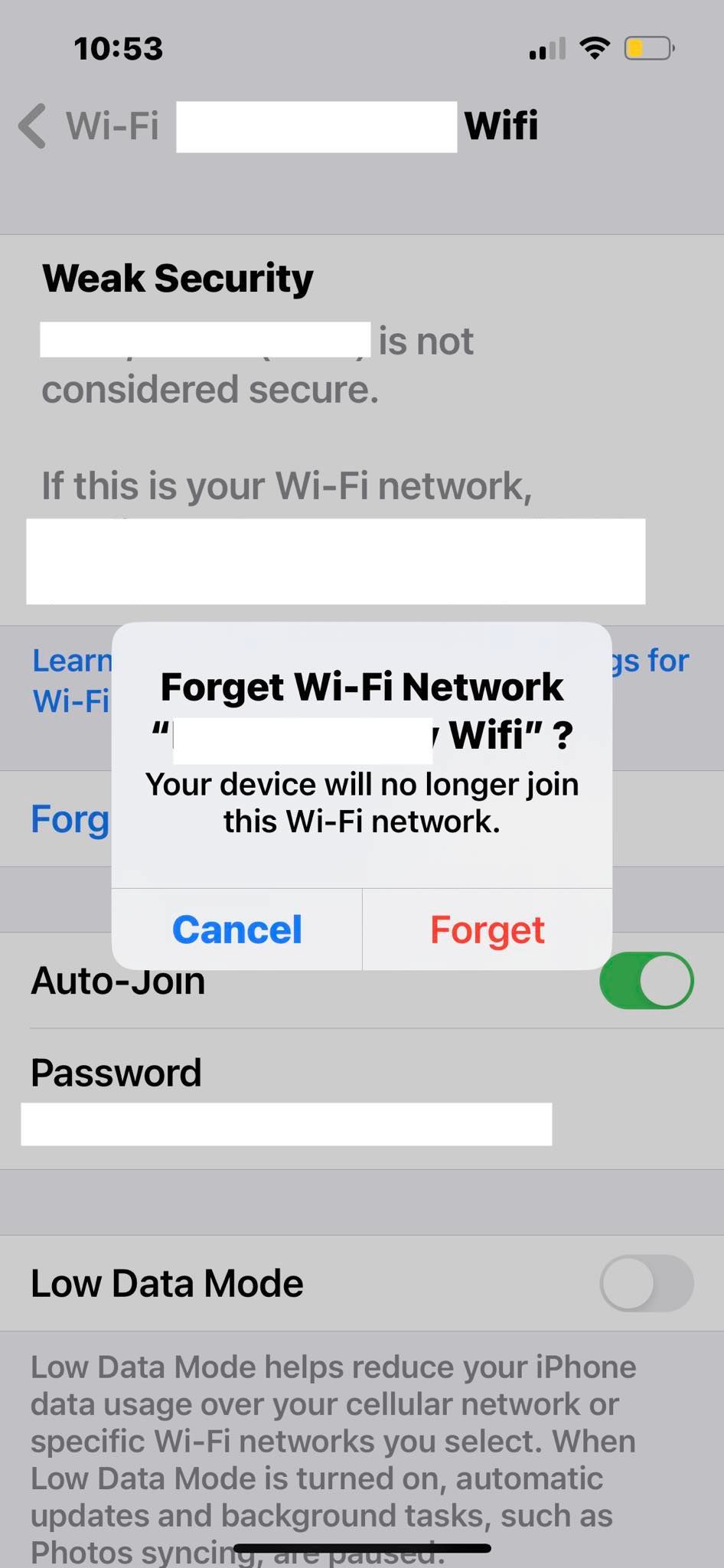
2. Verifique la configuración de VPN de su iPhone
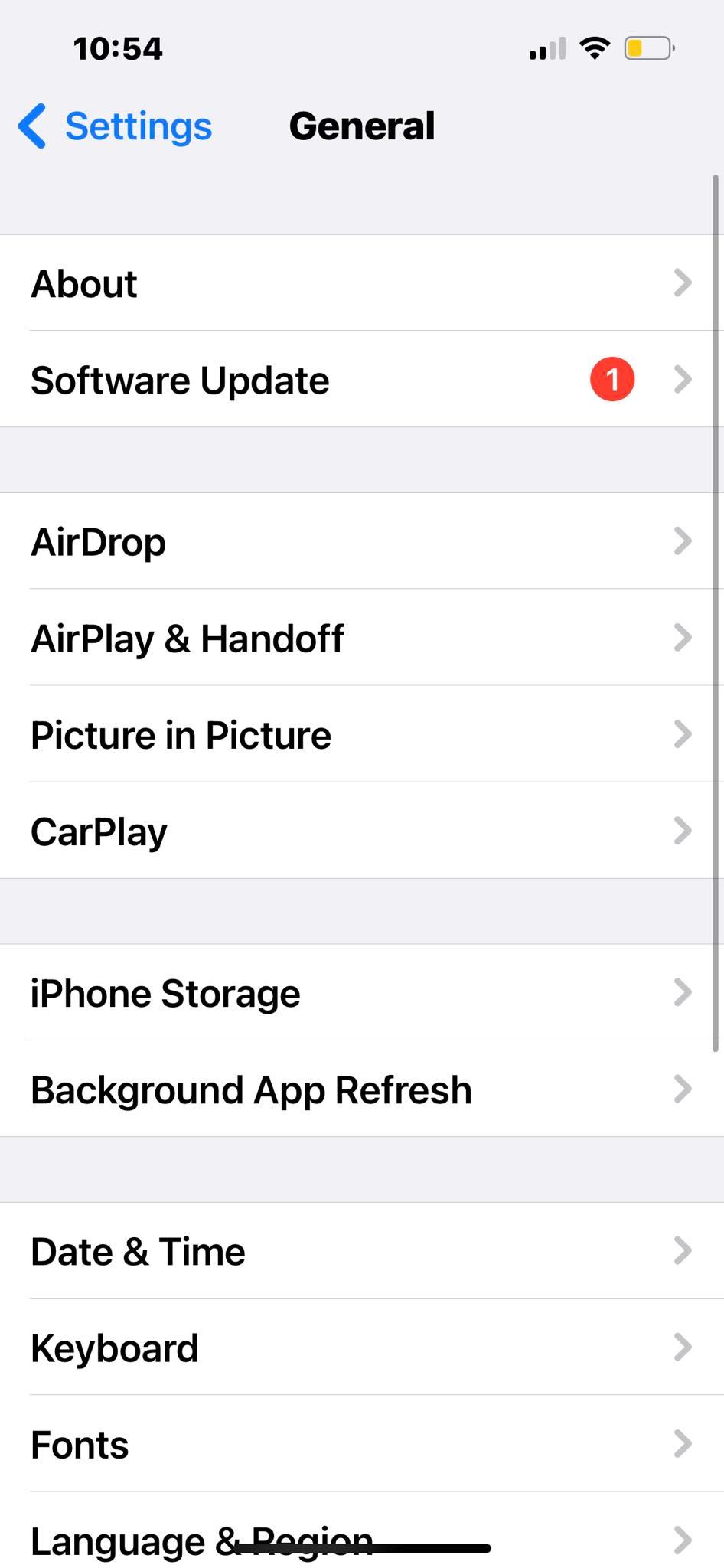
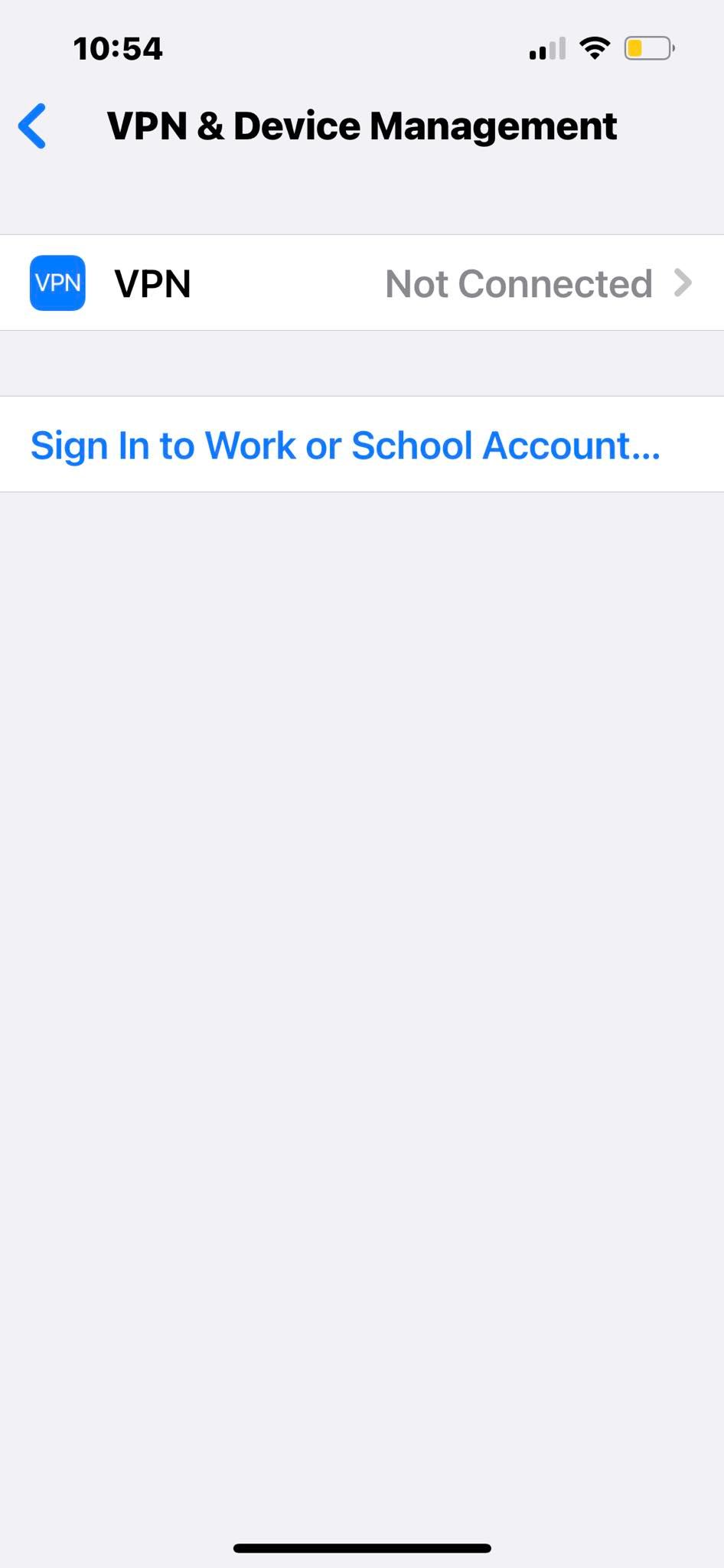
Hay varias VPN gratuitas para iPhone y iPad. Le ayudarán a evitar restricciones geográficas, acceder a información confidencial o utilizar redes inseguras de forma segura.
Simplemente no los dejes ejecutándose. Las aplicaciones VPN ocasionalmente causan problemas de conectividad a Internet, especialmente al cambiar de red. Desactívelos si está utilizando la red Wi-Fi de su hogar.
Puedes desactivar tu VPN dentro de las aplicaciones respectivas. Pero si su VPN se fusiona con el cliente VPN integrado de su iPhone, siga estos pasos en la aplicación Configuración:
Vaya a Configuración > General. Desplácese hacia abajo hasta VPN y administración de dispositivos; lo encontrará cerca de la parte inferior de la página. Toque VPN y elimine cualquier configuración de VPN activa.3. Desactive la función de asistencia Wi-Fi
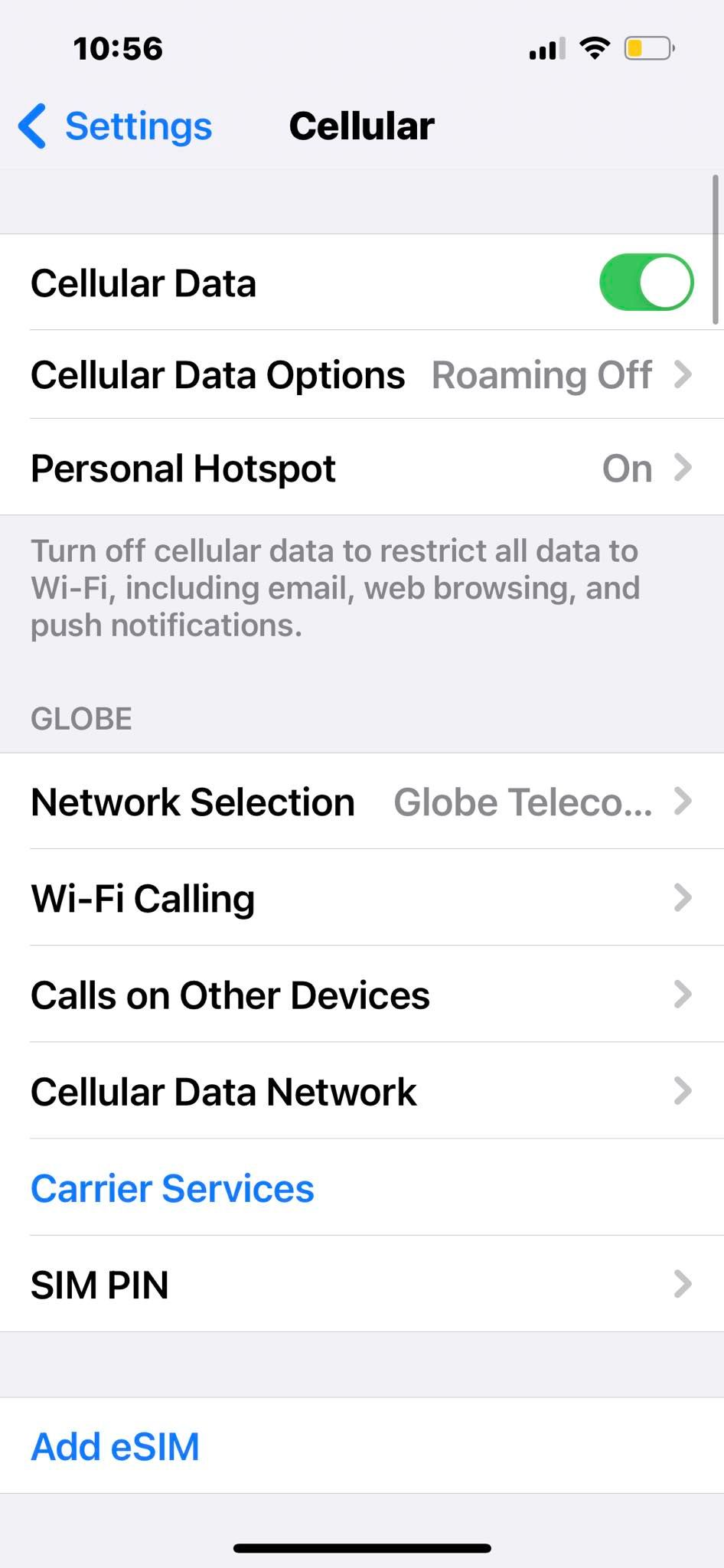
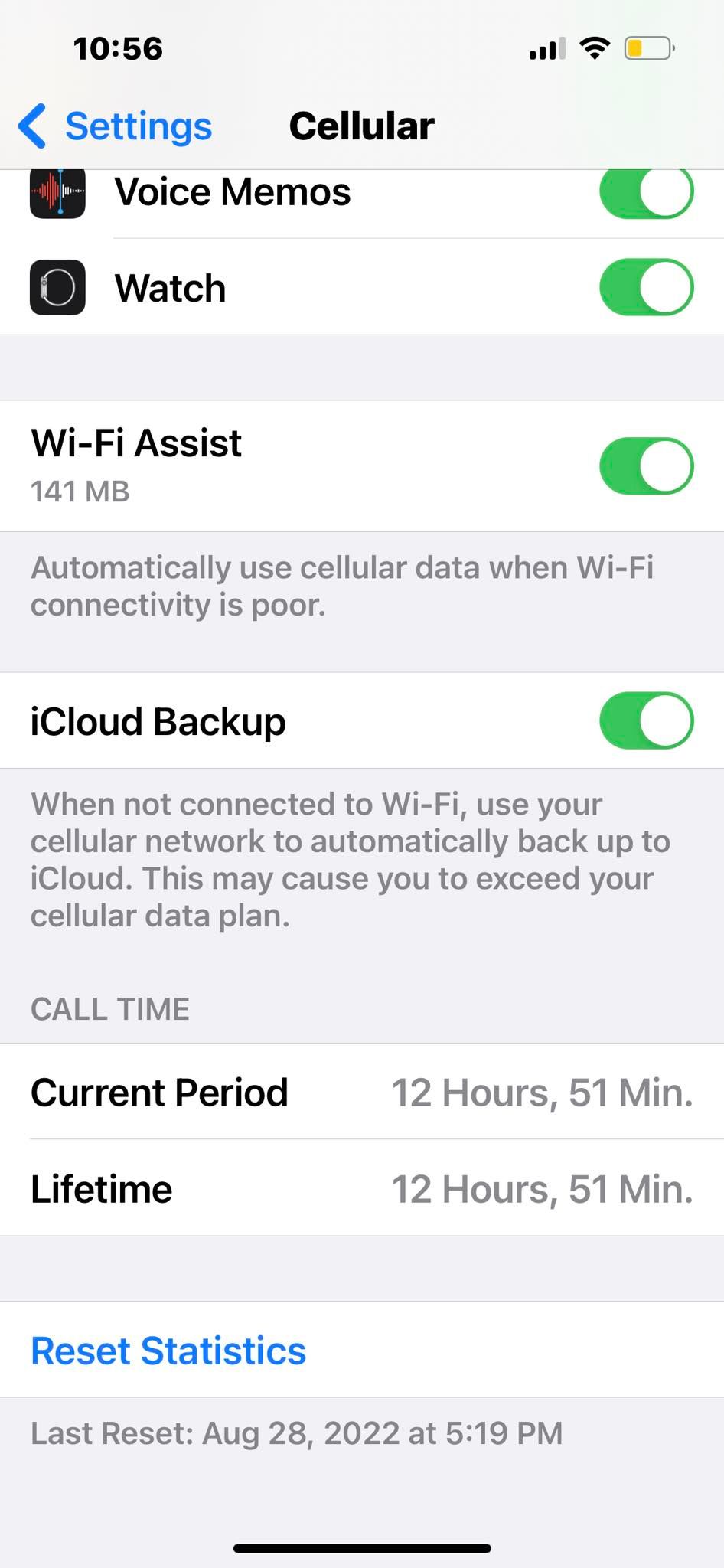
La función de asistencia Wi-Fi del iPhone cambia a datos móviles cada vez que la conexión Wi-Fi se vuelve irregular. Digamos que una página se ha estado cargando durante más de 30 segundos. En lugar de ejecutar obstinadamente la misma red, su iPhone usa automáticamente sus datos móviles.
Aunque es útil, esta función es costosa. El dispositivo seguirá desconectando tu red hasta que mejore; no puedes cambiar a Wi-Fi manualmente.
Le sugerimos desactivar Wi-Fi Assist de forma predeterminada. Simplemente use sus datos según sea necesario. De lo contrario, agotarás tu plan de datos móviles si a menudo te quedas atrapado con una conexión Wi-Fi débil.
Ve a Configuración > Celular. Desplácese hacia abajo hasta la opción Asistencia Wi-Fi en la parte inferior de la página. Apague el interruptor. Primero active sus datos móviles si Wi-Fi Assist está atenuado.4. Restablece la configuración de tu red
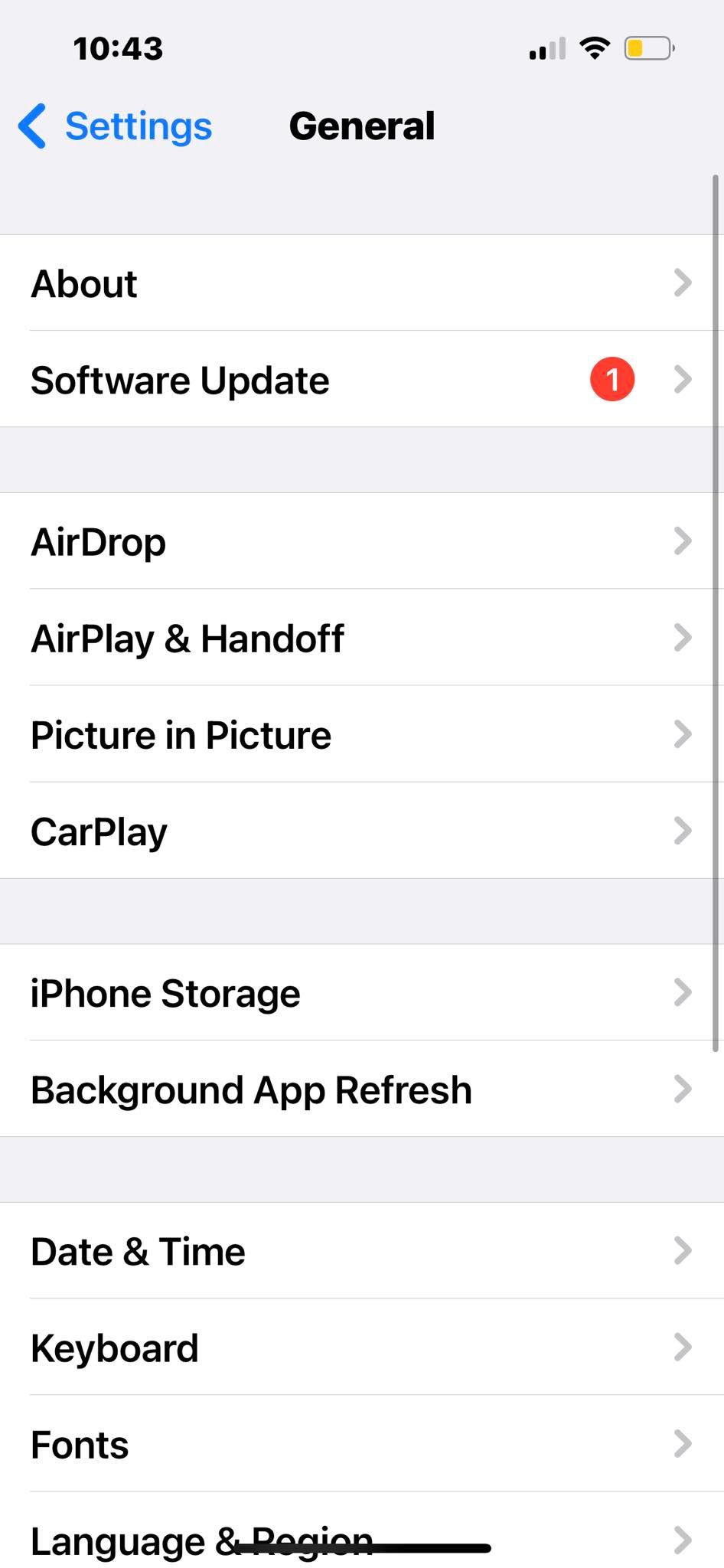
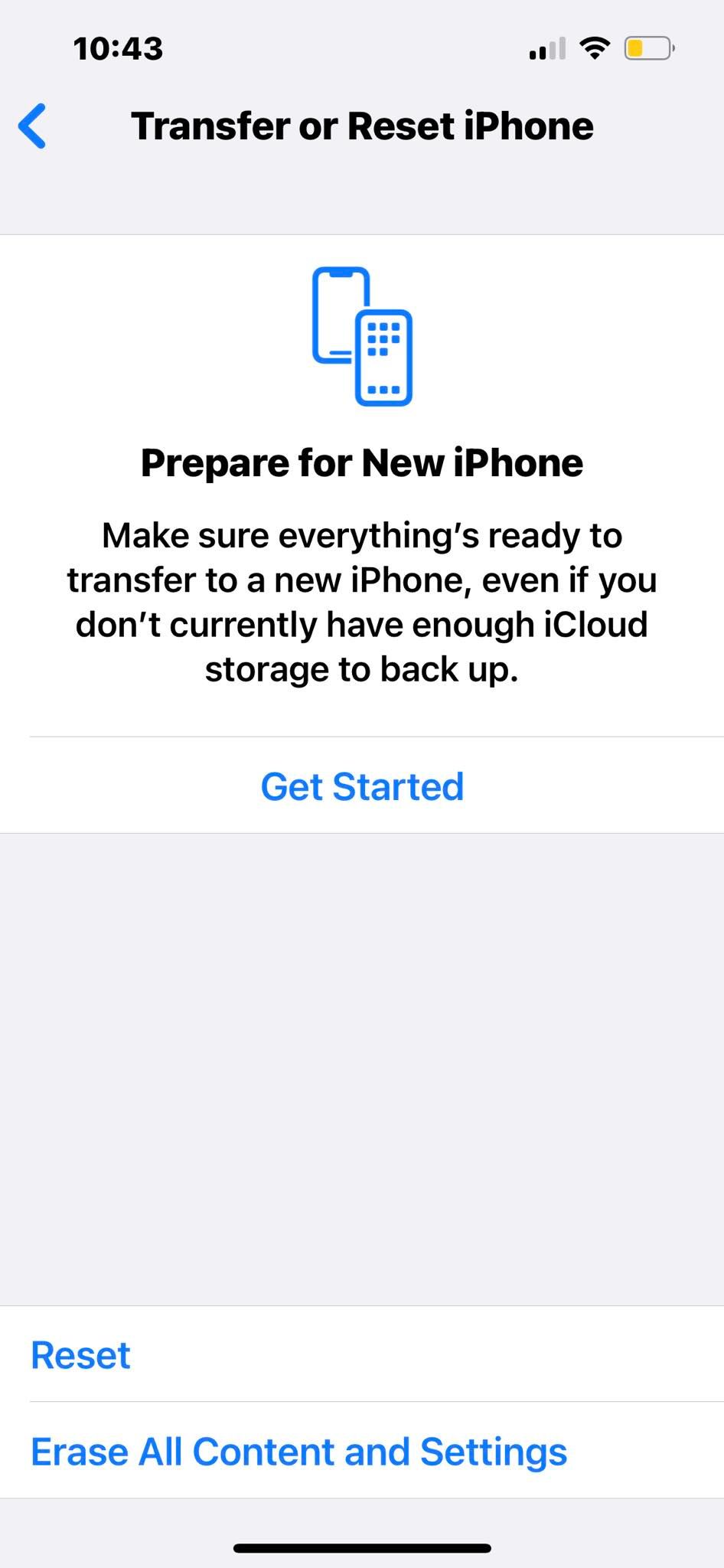
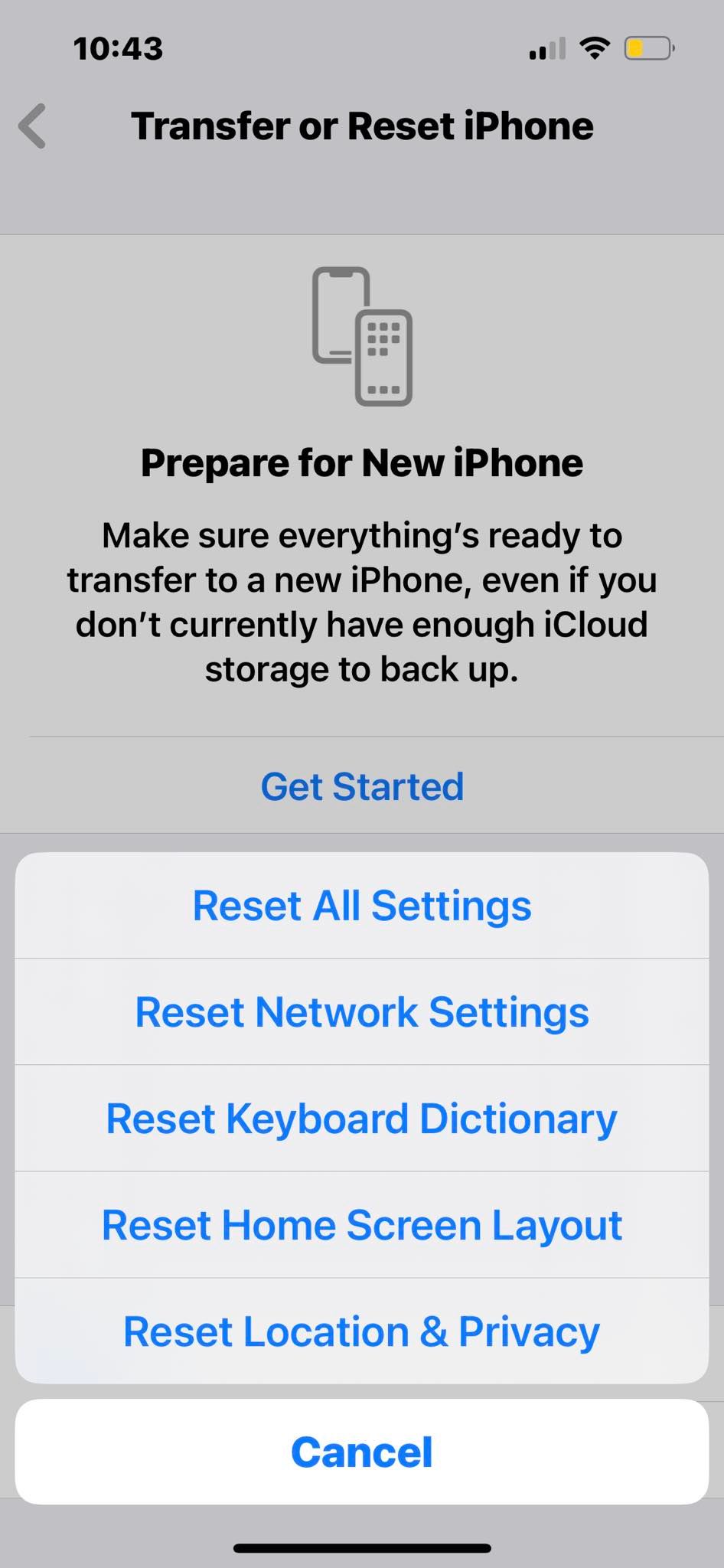
Restablece la configuración de red de tu iPhone si se desconecta de Wi-Fi incluso después de seguir los pasos de solución de problemas anteriores. Hacer esto puede solucionar varios problemas de red ocultos. Solo tenga en cuenta que su dispositivo pierde todas las contraseñas de red, nombres de Wi-Fi y emparejamientos de Bluetooth guardados.
Abra Configuración > General. Desplázate hacia abajo y toca Transferir o Restablecer iPhone, que encontrarás en la parte inferior de la página. Ahora, toque Restablecer > Restablecer configuración de red, luego ingrese su contraseña para confirmar.5. Actualice (o baje de categoría) su iOS
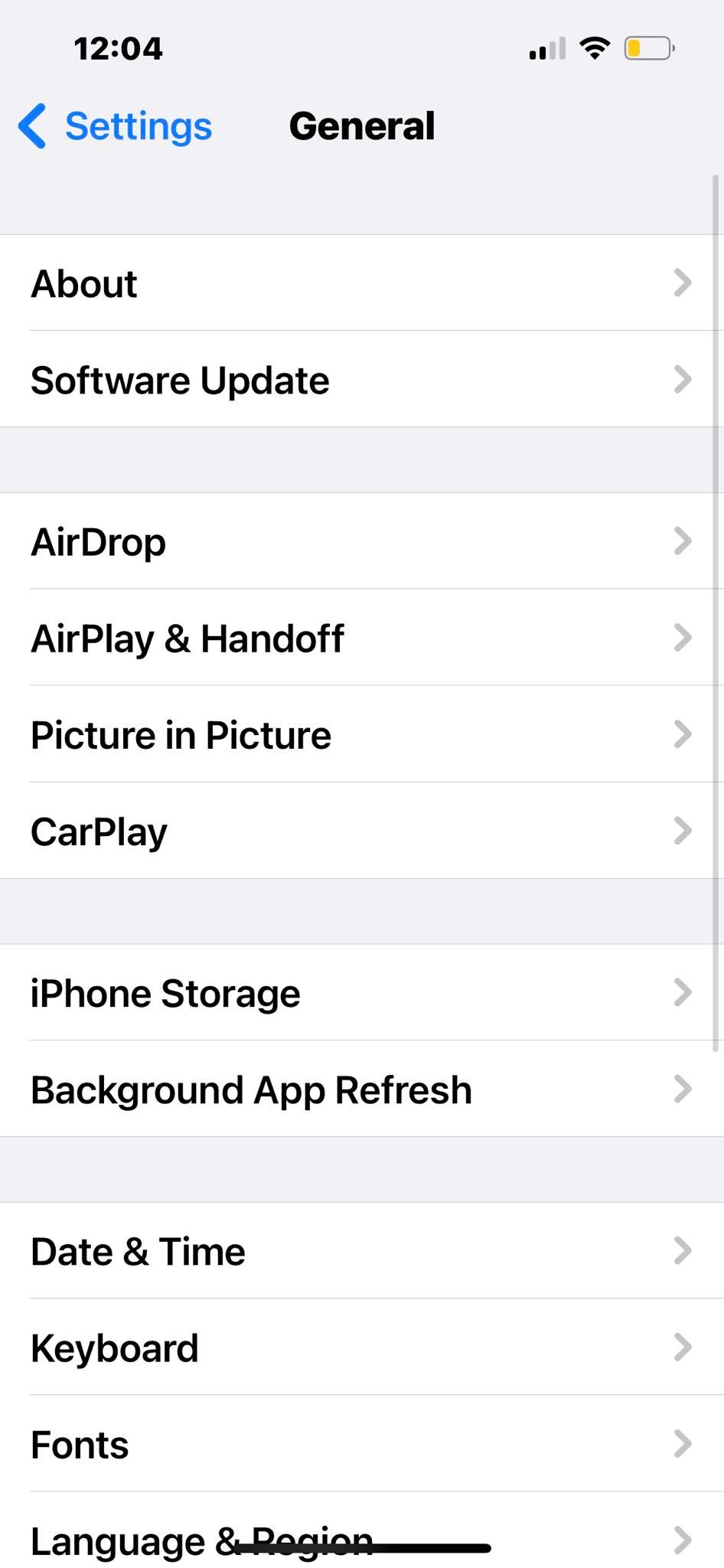
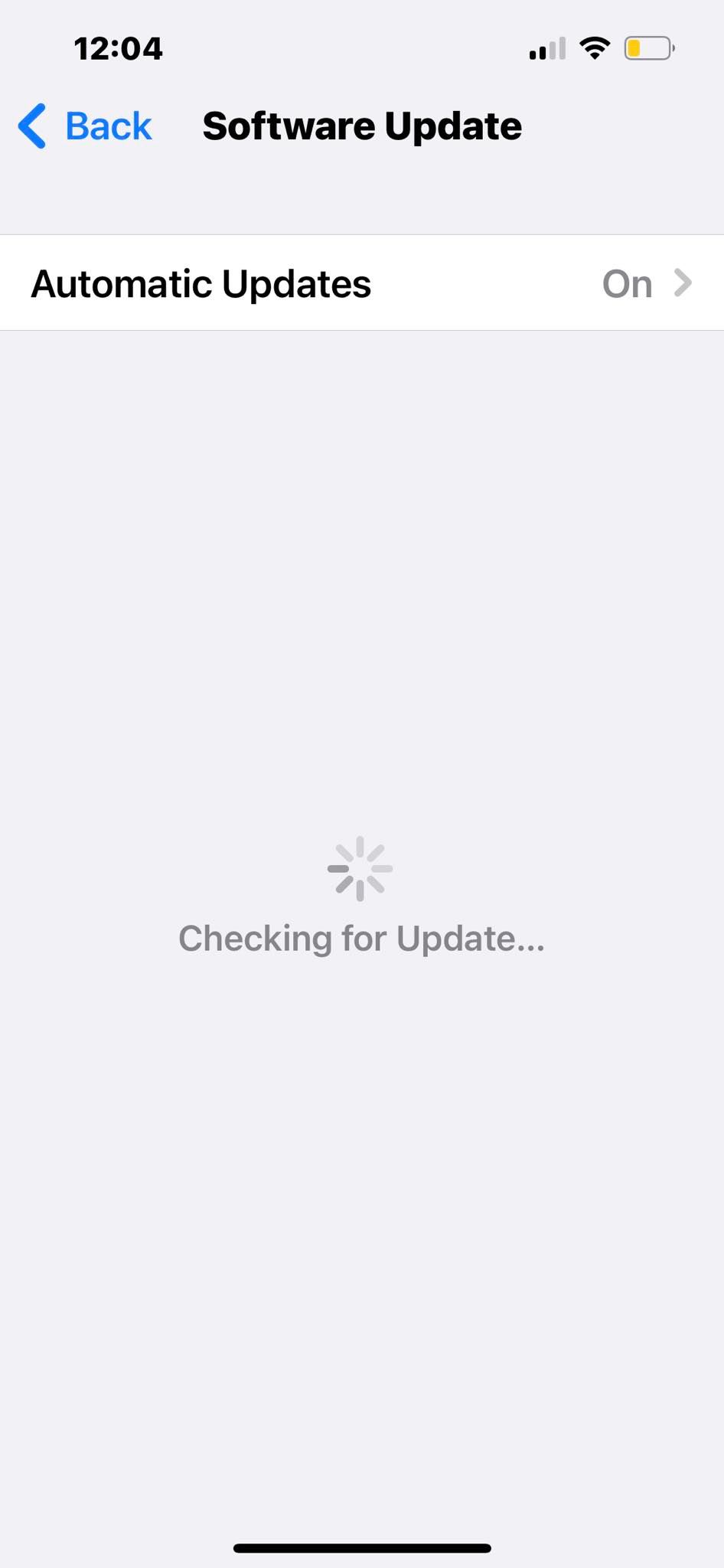
Si su iPhone aún se desconecta de Wi-Fi después de restablecer la configuración de red, verifique su versión de iOS. Actualice al último firmware de iOS disponible. Es posible que Apple haya solucionado el problema que hace que su dispositivo pierda conexiones Wi-Fi de forma intermitente. Esto es lo que debe hacer:
Vaya a Configuración > General > Actualización de software. Compruebe si hay una actualización disponible.Alternativamente, si ha tenido problemas de conectividad después de la actualización, tiene la opción de degradar iOS a la versión anterior. Aunque el proceso requiere conocimientos técnicos, sólo debería llevar unos minutos.
Mantenga su iPhone conectado a Wi-Fi
Pruebe todos los consejos anteriores si su iPhone sigue interrumpiendo la conexión Wi-Fi. Deberías recuperar el acceso a Internet en breve. Los problemas de conectividad a menudo surgen de errores menores; rara vez indican problemas graves de hardware o software, así que no entre en pánico.
Pero si ninguno de tus dispositivos puede conectarse a Wi-Fi, verifica la conexión a Internet. Su enrutador o ISP podrían ser los culpables. Siga los pasos estándar de solución de problemas, como cambiar a una conexión por cable, verificar su tarjeta de red y reiniciar su enrutador.
-
 ¿Tu smartphone realmente necesita un protector de pantalla?Los teléfonos inteligentes son caros: no querrás gastar hasta $1000 o más y terminar con la pantalla rayada. Muchas personas todavía compran protecto...Tutoriales de software Publicado el 2024-11-05
¿Tu smartphone realmente necesita un protector de pantalla?Los teléfonos inteligentes son caros: no querrás gastar hasta $1000 o más y terminar con la pantalla rayada. Muchas personas todavía compran protecto...Tutoriales de software Publicado el 2024-11-05 -
 Cómo habilitar o deshabilitar el control de aplicaciones inteligentes en Windows 11¿Alguna vez has descargado una aplicación que generó más problemas de los que vale? Todos hemos estado allí. Afortunadamente, Windows 11 tiene una fu...Tutoriales de software Publicado el 2024-11-05
Cómo habilitar o deshabilitar el control de aplicaciones inteligentes en Windows 11¿Alguna vez has descargado una aplicación que generó más problemas de los que vale? Todos hemos estado allí. Afortunadamente, Windows 11 tiene una fu...Tutoriales de software Publicado el 2024-11-05 -
 Cómo arreglar Google Maps cuando no funcionaGoogle Maps suele ser un compañero de viaje confiable, pero fallas ocasionales pueden dejarnos varados. Problemas como interrupciones del servidor, f...Tutoriales de software Publicado el 2024-11-05
Cómo arreglar Google Maps cuando no funcionaGoogle Maps suele ser un compañero de viaje confiable, pero fallas ocasionales pueden dejarnos varados. Problemas como interrupciones del servidor, f...Tutoriales de software Publicado el 2024-11-05 -
 4 formas de deshabilitar Hyper-V en WindowsMétodo 1: Usar el Panel de control El método más sencillo para desactivar Hyper-V es mediante el Panel de control. Repita los siguientes pasos: Paso 1...Tutoriales de software Publicado el 2024-11-05
4 formas de deshabilitar Hyper-V en WindowsMétodo 1: Usar el Panel de control El método más sencillo para desactivar Hyper-V es mediante el Panel de control. Repita los siguientes pasos: Paso 1...Tutoriales de software Publicado el 2024-11-05 -
 3 formas de solucionar el uso elevado de memoria de Safari en MacSoluciones básicas Cerrar pestañas irrelevantes: Cierra las pestañas que no usas con frecuencia en Safari. Cada pestaña usa la RAM de tu Mac. Forzar ...Tutoriales de software Publicado el 2024-11-05
3 formas de solucionar el uso elevado de memoria de Safari en MacSoluciones básicas Cerrar pestañas irrelevantes: Cierra las pestañas que no usas con frecuencia en Safari. Cada pestaña usa la RAM de tu Mac. Forzar ...Tutoriales de software Publicado el 2024-11-05 -
 Se ha solucionado un error inesperado y Roblox debe cerrarseSi te gustan los juegos, debes estar familiarizado con Roblox. Es una plataforma de juegos muy popular. Sin embargo, a veces puedes encontrarte con es...Tutoriales de software Publicado el 2024-11-05
Se ha solucionado un error inesperado y Roblox debe cerrarseSi te gustan los juegos, debes estar familiarizado con Roblox. Es una plataforma de juegos muy popular. Sin embargo, a veces puedes encontrarte con es...Tutoriales de software Publicado el 2024-11-05 -
 Cinco formas ecológicas de aumentar el rendimiento de su PC antigua1. Limpiar y volver a aplicar pasta térmica Con el tiempo, independientemente de si compró una PC o computadora portátil prefabricada o la montó...Tutoriales de software Publicado el 2024-11-05
Cinco formas ecológicas de aumentar el rendimiento de su PC antigua1. Limpiar y volver a aplicar pasta térmica Con el tiempo, independientemente de si compró una PC o computadora portátil prefabricada o la montó...Tutoriales de software Publicado el 2024-11-05 -
 Cómo cambiar el color de la barra de tareas en Windows 11Cambiar el color de la barra de tareas es una forma simple pero efectiva de agregar su toque al lienzo digital. Ya sea que sea minimalista o fanático ...Tutoriales de software Publicado el 2024-11-05
Cómo cambiar el color de la barra de tareas en Windows 11Cambiar el color de la barra de tareas es una forma simple pero efectiva de agregar su toque al lienzo digital. Ya sea que sea minimalista o fanático ...Tutoriales de software Publicado el 2024-11-05 -
 Cómo desactivar el sonido de los mensajes enviados en iPhone y AndroidLas notificaciones y los sonidos te informan sobre mensajes nuevos, pero algunos sonidos, como el que envías un mensaje desde tu teléfono, pueden ser ...Tutoriales de software Publicado el 2024-11-05
Cómo desactivar el sonido de los mensajes enviados en iPhone y AndroidLas notificaciones y los sonidos te informan sobre mensajes nuevos, pero algunos sonidos, como el que envías un mensaje desde tu teléfono, pueden ser ...Tutoriales de software Publicado el 2024-11-05 -
 ¿El iPhone o el iPad se calientan? Aprenda por qué y cómo solucionarloPero hay una diferencia entre un dispositivo que está caliente al tacto y uno que se sobrecalienta. Descubriremos los motivos y analizaremos por qué ...Tutoriales de software Publicado el 2024-11-05
¿El iPhone o el iPad se calientan? Aprenda por qué y cómo solucionarloPero hay una diferencia entre un dispositivo que está caliente al tacto y uno que se sobrecalienta. Descubriremos los motivos y analizaremos por qué ...Tutoriales de software Publicado el 2024-11-05 -
 4 soluciones para los accesos directos del escritorio que no funcionan en Windows 11Correcciones básicas: Reinicie la computadora: A veces, todo lo que necesita es reiniciar porque es lo suficientemente fuerte como para forzar el cie...Tutoriales de software Publicado el 2024-11-05
4 soluciones para los accesos directos del escritorio que no funcionan en Windows 11Correcciones básicas: Reinicie la computadora: A veces, todo lo que necesita es reiniciar porque es lo suficientemente fuerte como para forzar el cie...Tutoriales de software Publicado el 2024-11-05 -
 Cómo reparar el error de actualización de Windows 0x80070658: guía paso a pasoPara garantizar un rendimiento óptimo de la computadora, la instalación oportuna de las últimas actualizaciones de Windows es fundamental. Los usuario...Tutoriales de software Publicado el 2024-11-05
Cómo reparar el error de actualización de Windows 0x80070658: guía paso a pasoPara garantizar un rendimiento óptimo de la computadora, la instalación oportuna de las últimas actualizaciones de Windows es fundamental. Los usuario...Tutoriales de software Publicado el 2024-11-05 -
 Cómo utilizar la IA para analizar datos de ExcelCopilot AI de Microsoft se ha implementado en su conjunto de aplicaciones principales, incluida la plataforma de hojas de cálculo de larga duración qu...Tutoriales de software Publicado el 2024-11-05
Cómo utilizar la IA para analizar datos de ExcelCopilot AI de Microsoft se ha implementado en su conjunto de aplicaciones principales, incluida la plataforma de hojas de cálculo de larga duración qu...Tutoriales de software Publicado el 2024-11-05 -
 6 formas de arreglar los AirTags que no aparecen en Find MyDesde rastrear las llaves de su auto hasta controlar a sus mascotas, el caso de uso de Apple AirTags es variado. Estos AirTags se pueden rastrear a tr...Tutoriales de software Publicado el 2024-11-05
6 formas de arreglar los AirTags que no aparecen en Find MyDesde rastrear las llaves de su auto hasta controlar a sus mascotas, el caso de uso de Apple AirTags es variado. Estos AirTags se pueden rastrear a tr...Tutoriales de software Publicado el 2024-11-05 -
 Error de actualización de Windows 0x800f0985: cómo solucionarlo en Windows 11Las actualizaciones de Windows son necesarias, pero a veces pueden surgir problemas inevitables durante el proceso de actualización, como el error de ...Tutoriales de software Publicado el 2024-11-05
Error de actualización de Windows 0x800f0985: cómo solucionarlo en Windows 11Las actualizaciones de Windows son necesarias, pero a veces pueden surgir problemas inevitables durante el proceso de actualización, como el error de ...Tutoriales de software Publicado el 2024-11-05
Estudiar chino
- 1 ¿Cómo se dice "caminar" en chino? 走路 pronunciación china, 走路 aprendizaje chino
- 2 ¿Cómo se dice "tomar un avión" en chino? 坐飞机 pronunciación china, 坐飞机 aprendizaje chino
- 3 ¿Cómo se dice "tomar un tren" en chino? 坐火车 pronunciación china, 坐火车 aprendizaje chino
- 4 ¿Cómo se dice "tomar un autobús" en chino? 坐车 pronunciación china, 坐车 aprendizaje chino
- 5 ¿Cómo se dice conducir en chino? 开车 pronunciación china, 开车 aprendizaje chino
- 6 ¿Cómo se dice nadar en chino? 游泳 pronunciación china, 游泳 aprendizaje chino
- 7 ¿Cómo se dice andar en bicicleta en chino? 骑自行车 pronunciación china, 骑自行车 aprendizaje chino
- 8 ¿Cómo se dice hola en chino? 你好Pronunciación china, 你好Aprendizaje chino
- 9 ¿Cómo se dice gracias en chino? 谢谢Pronunciación china, 谢谢Aprendizaje chino
- 10 How to say goodbye in Chinese? 再见Chinese pronunciation, 再见Chinese learning
























